ルーターがあるか確認する
Last update 2010/02/09 21:25
友人によく
新しいパソコンを購入したい。とか、パソコンを買い換えたい。
なんて相談を受けるんですけれど、そこで問題になるのが、2台以上のパソコンをインターネットにつなげる方法とか、新しいパソコンのインターネット接続方法を聞かれることがあって、同じようなことで悩んでいる人、結構いるんだろうなぁ。と思い、最初に私が確認してもらっている項目を今回書いてみようかと思います。
新しくパソコンを購入したり、買い換えたり、ノートパソコンを始めて購入した場合なんかに参考にしてみてください。
2台以上のパソコンをインターネットにつなぐには
インターネットとパソコンをつなぐには、モデムという機械が必要です。
モデムとは、電話回線から届いたデータをパソコンが理解できるデータに変換する機械で、インターネットができるのであれば、最低1つはあるはずです。
パソコンから出ているケーブルをたどっていくと、最終的にこのモデムにたどり着き、そこから壁から出たケーブルに繋がっています。
ルーターは、ネットワークとネットワークをつなぎ、家の中のネットワークが園とインターネットとのパケットのやり取りを届けたり、送信したりする機械です。
このことをルーティングといい、このルーティングをおこなう機械をルーターといいます。
最近のモデムは、ルーターを内蔵している製品も多いです。
で、ルーターが無いと、2台以上のパソコンをインターネットに繋げることはできません。
また、ルーターがすでに繋がっている場合は、ケーブルをつなぎ変えたり、新しいパソコンからケーブルを延ばし、ルーターの後ろ側の穴に差込さえすれば、すぐに使えるようになります。
さらに、無線LANが使えない環境でも、無線LANルーターだけを購入し、既存のルーターをLANケーブルで繋げば、無線LAN環境を構築することもできます。
ルーター、ある?
さて、では、いったい我が家にはルーターがあるのかどうか確認してみましょう。
もし、ルーターが設置されていない場合で、複数のパソコンをインターネットで繋ぎたい場合は、ルーターが必要になるだけではなく、インターネットに接続するためのダイアルアップ接続の設定が必要になってきます。
この設定は、初心者には敷居が高いのと、各ルーターによって設定が違うので、専門業者かパソコンに詳しい人に頼んでください。
2台以上のパソコンでインターネットに接続できているのであれば、ルーターがあるということになります。
パソコンから伸びているケーブルをたどっていくと、お弁当箱程度の大きさの機械があり、LEDライトが点灯しているはずです。
それがルーターになります。
この場合、ルーターの後ろ側にある、空いている穴にLANケーブルを刺せば使用可能です。
1台で使用していてルーターがあるかわからない場合
ルーターがあるか確認するには、以下の手順になります。
Windows XPの場合
スタートボタンをクリックし、「すべてのプログラム」の中にある「アクセサリ」の中の「コマンドプロンプト」をクリックします。
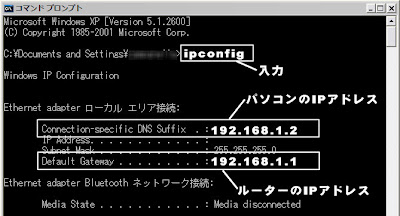
「 ipconfig 」と入力し「エンターキー」を押します。
上の画像のように「 192.168.x.x 」というような数字が出てきたらルーターがあります。
それ以外の数字であれば、ルーターはありません(もしくは稼働していません)。
この場合、2台以上のパソコンを繋ぐのであれば、加入しているプロバイダーかNTTに相談してみてください。
Windows Vistaもしくは Windows 7
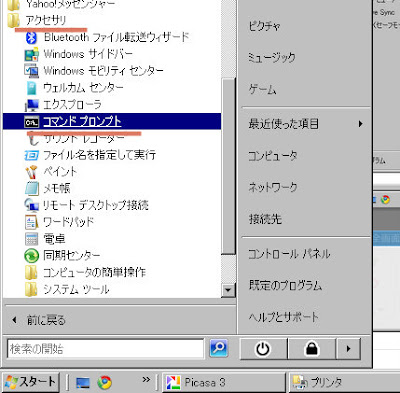
Windows Vistaもしくは、Windows 7も同じように「スタートボタン」をクリックし、「アクセサリ」の中の「コマンドプロンプト」をクリックします。
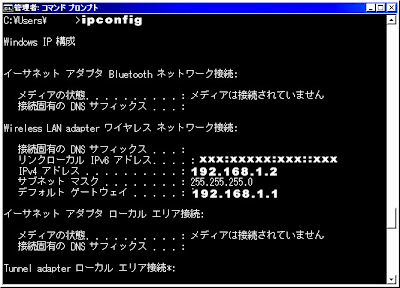
やはり「 ipconfig 」と入力し「エンターキー」を押します。
上の画像のように「 192.168.x.x 」というような数字が表示されればルーターが稼働しています。
もし、これ以外の数字が表示されればルーターは稼働していない可能性があります。
この場合、新しくパソコンを買ったり、2台目のパソコンを繋ぐ場合は、加入しているプロバイダーかNTTに相談してみてください。
|